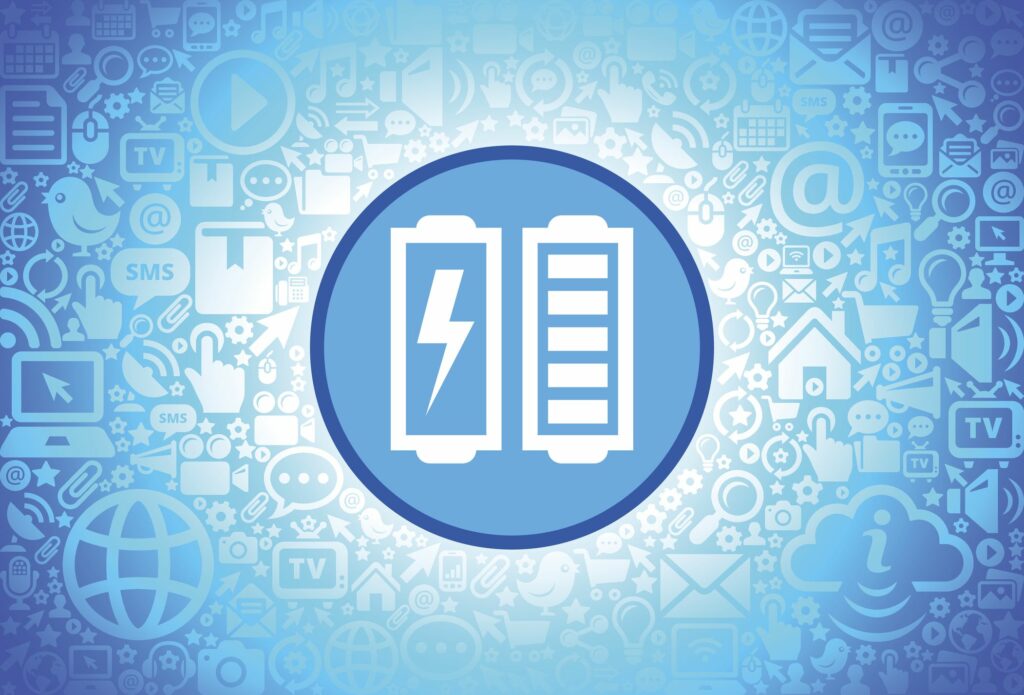
Není možné přebití baterie notebooku. Ponechání počítače připojeného k síti po úplném nabití baterii nepřetíží ani nepoškodí. Neustálé udržování baterie v nabíječce však nemusí být nejlepší nápad, pokud je vaším cílem optimalizovat životnost baterie vašeho notebooku.
Lithium-iontové baterie
Většina moderních notebooků používá lithium-iontové baterie, stejně jako v mnoha menších spotřebních zařízeních, jako jsou hodinky a baterky. Tyto baterie se nabíjejí stokrát, aniž by to ovlivnilo životnost baterie. Lithium-iontové baterie mají vnitřní obvod, který zastaví proces nabíjení, když je baterie plně nabitá. Obvod je nezbytný, protože bez něj by se Li-ion baterie mohla při nabíjení přehřívat a případně hořet. Když je lithium-iontová baterie v nabíječce, neměla by se zahřívat. Pokud ano, odstraňte jej. Baterie může být vadná.
Baterie nikl-kadmium a nikl-metal hydridové
Starší notebooky používají nikl-kadmiové a nikl-metal hydridové baterie. Tyto baterie vyžadují větší údržbu než lithium-iontové baterie. Baterie NiCad a NiMH musí být zcela vybité a poté jednou za měsíc plně nabité, aby byla zajištěna optimální životnost baterie. Ponechání těchto typů baterií zapojených po úplném nabití výrazně neovlivní životnost baterií.
Baterie pro notebooky Mac
Apple MacBook, MacBook Air a MacBook Pro používají nevyměnitelné lithium-polymerové baterie, které zajišťují maximální životnost baterie v kompaktním prostoru. Chcete-li zkontrolovat stav baterie, stiskněte a podržte tlačítko Volba klíč, zatímco klikáte na ikona baterie v řádku nabídek. Zobrazí se jedna z následujících stavových zpráv:
- Normální: Baterie funguje podle očekávání.
- Brzy vyměňte: Baterie funguje normálně, ale vydrží méně nabitá, než když byla nová.
- Vyměnit nyní: Baterie funguje normálně, ale vydrží výrazně méně nabitá, než když byla nová. Počítač můžete i nadále používat, ale pokud je ovlivněn jeho výkon, odneste jej k výměně baterie autorizovanému servisnímu technikovi Apple.
- Servisní baterie: Baterie nefunguje normálně. Mac můžete používat, když je připojen k napájecímu adaptéru, ale co nejdříve byste jej měli vzít do Apple Store nebo k autorizovanému poskytovateli služeb Apple.
Šetřete výdrž baterie ve Windows 10
Nový systém Windows 10 Battery Saver se spustí automaticky, když systém dosáhne 20% výdrže baterie. V závislosti na vašem nastavení sníží počítač jas obrazovky. Chcete-li ji najít, přejděte na Nastavení > Systém > Šetřič baterie nebo klepněte pravým tlačítkem na ikonu baterie na hlavním panelu. Proveďte změny na obrazovce Plán napájení, aby se prodloužila výdrž baterie. Plány napájení nastavují počet minut nečinnosti, které uplynou, než se notebook ztlumí nebo vypne. Nižší počet snižuje spotřebu baterie. Obrazovka Power Plan je umístěna na Nastavení > Systém > Napájení a spánek.
Pokud chvíli nepotřebujete internet, vypněte připojení Wi-Fi a Bluetooth, abyste ušetřili energii baterie. Nejjednodušší je aktivovat režim Letadlo, který se nachází na Nastavení > Síť a internet > Režim Letadlo (nebo Letecký mód). Je také k dispozici v okně Centra akcí.
Tipy pro maximalizaci výdrže baterie
Baterie vydrží podstatně déle, pokud je budete udržovat podle pokynů pro osvědčené postupy v oboru:
- Před použitím nový přenosný počítač nabíjejte alespoň 24 hodin.
- Lithium-iontové baterie vydrží nejdelší dobu, pokud zůstanou nabité mezi 20% a 80%.
- Pokud většinu času používáte notebook zapojený do zdi, vyjměte baterii.
- Pokud nebudete notebook používat měsíc nebo déle, vyjměte baterii. Pokud nemáte vyměnitelnou baterii, vybijte ji před uložením na 50%. Baterie se při skladování vybije. Pokud zůstane dlouho nabitý, může dojít k jeho poškození.
- Během dlouhých dob skladování občas baterii nabijte.
- Vyvarujte se extrémně vysokých nebo nízkých teplot. Nenechávejte notebook v autě v letním dni nebo během zimní vánice.
- Upravte osvětlení klávesnice, nastavení režimu spánku a jas obrazovky směrem dolů, abyste dosáhli lepší výdrže baterie.